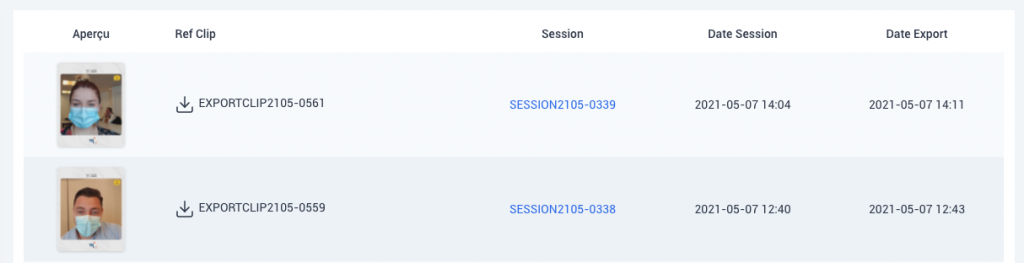Exporter plusieurs clips individuels en une seule fois
1. Ouvrir le projet ayant reçu des réponses
Depuis le menu de gauche, cliquez sur l’onglet Projets afin d’accéder à la liste des projets en cours. Choisissez votre projet.
En survolant un projet, les détails et paramètres apparaissent.
Cliquez sur Réponses pour accéder aux sessions enregistrées pendant votre événement.
A noter : si vous avez opté pour l’export immédiat et envoi par mail à l’utilisateur pendant l’événement, tous les clips exportés sont déjà disponibles dans l’onglet Clips.
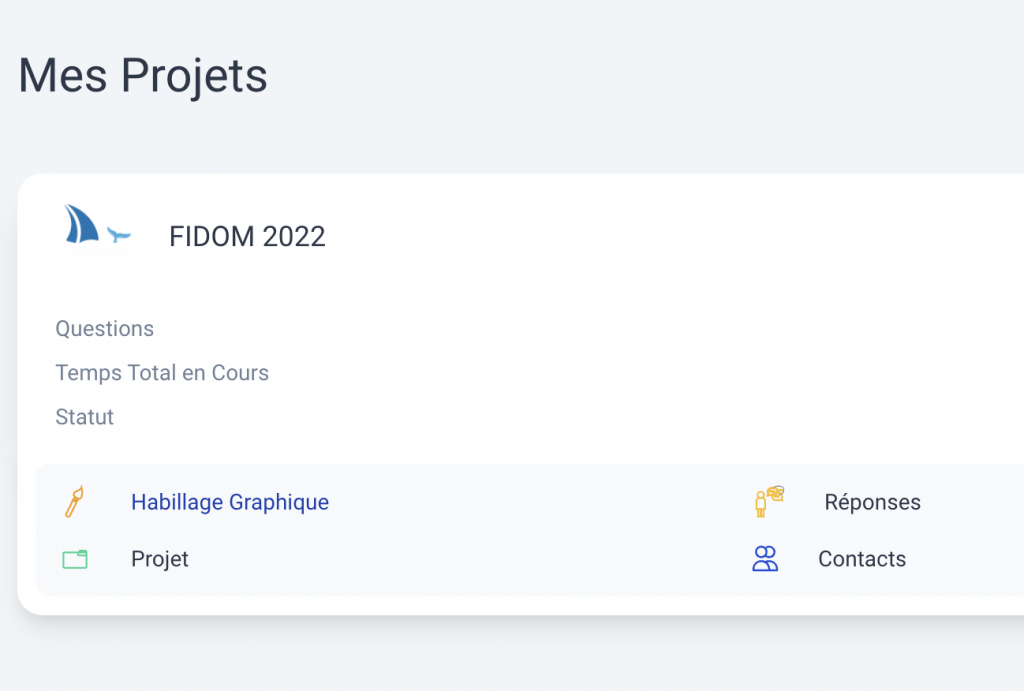
2. Sélectionner les sessions à exporter
Pour sélectionner les sessions à exporter en clips séparés, cliquez sur le petit carré en bas à droite.
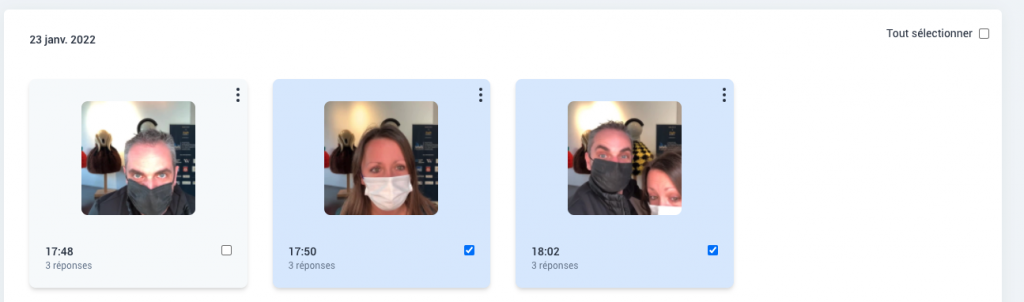
3. Vérifier et exporter
Dans le menu « Manager de réponses » :
1/ Choisissez Exporter séparément
2/ Les sessions sélectionnées sont reprises sous Sessions à exporter
A noter: lorsque vous optez pour Exporter séparément, vous avez la possibilité de faire débuter la vidéo par la première réponse en vidéo.
3/ Cliquez sur le Thème que vous souhaitez utiliser pour l’export. L’export est lancé.
A noter :
Exporter les sessions séparément n’empêche pas d’exporter cette même session en vidéo assemblée (dite « Mash-up ») par la suite.
Exporter une vidéo avec un Thème n’empêche pas de l’exporter avec un autre thème par la suite.
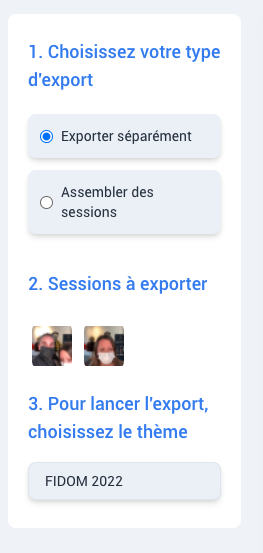
Patientez un moment, le montage est en cours
environ 3-4 minutes
4. Se rendre sur la page « Clips »
Votre clip est prêt
Les clips exportés sont accessibles via l’onglet Clips du Menu de gauche.